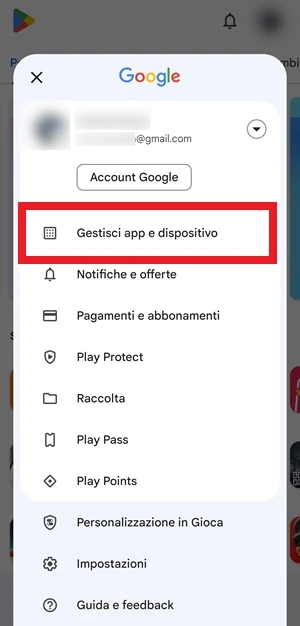Come risolvere l’errore Download in sospeso su Google Play Store [GUIDA]

Oggi vedremo come risolvere l’errore Download in sospeso su Google Play Store. Se di recente hai provato a scaricare qualche applicazione o gioco e ti sei ritrovato con il messaggio Download in sospeso sulla pagina dell’app del Play Store, ti sarai presto reso conto che non è stato possibile continuare a scaricare quello che ti interessa. Se ciò capita quando si ha bisogno urgente di un’applicazione, può essere snervante, ma non temere, è un problema che è facilmente risolvibile e noi siamo qui per darti una mano. Continua a leggere questa guida per sapere come risolvere l’errore Download in sospeso su Google Play Store.
Normalmente quando si scaricano i download dal Play Store, tutto avviene in maniera molto semplice: basta premere sul pulsante Installa dalla pagina dell’applicazione che si vuole scaricare e poi il resto viene da se, ma quando ciò non avviene naturale e compare il messaggio Download in sospeso, tutto si complica e ovviamente il file non viene scaricato sul proprio dispositivo Android. Il Google Play Store è una piattaforma decisamente affidabile, ma purtroppo ogni tanto potrebbe dare qualche problemino all’utente. Spesso poi potrebbe non dipendere direttamente dal Play Store il mancato scaricamento del download, ma potrebbe dipendere invece da altri fattori che interessano il dispositivo in uso.
Il messaggio Download in sospeso, molto spesso non è un problema, in quanto è un messaggio che appare perchè si scaricano più file in una sola volta, quindi siccome il Play Store scarica una sola app per volta seguendo un ordine, quelle successive risulteranno in sospeso e inizieranno a partire con il download, soltanto quando l’app precedente avrà terminato di essere scaricata sul telefono o tablet in uso. Tuttavia il Download in sospeso sul Play Store può verificarsi anche per altre ragioni. Di seguito ecco quali sono le cause più comuni che ti permetteranno di risolvere l’errore Download in sospeso su Google Play Store (i passaggi che trovi nelle soluzioni che sono indicate di seguito, potrebbero differire leggermente a seconda del telefono, della versione di Android e dell’interfaccia utente in uso)
| Come risolvere l’errore Download in sospeso su Google Play Store: riavvia il dispositivo |
|---|
Come sempre, la prima cosa che consiglio di fare quanto ci sono problemi di vario tipo con uno smartphone (o tablet) Android, è quella di riavviare il dispositivo. Questa semplice soluzione molto spesso riesce a risolvere i piccoli inconvenienti che potrebbero verificarsi con il dispositivo. Come prima soluzione quindi, prova un riavvio e vedi se ti compare ancora il messaggio di Download in sospeso
| Come risolvere l’errore Download in sospeso su Google Play Store: controlla i download in coda |
|---|
La maggior parte delle volte, il download rimane in sospeso sul Play Store perchè c’è un elenco di applicazioni che devono essere scaricate o aggiornate. Quando è così, il Play Store non scarica tutte le applicazioni insieme, ma ne scarica una alla volta seguendo un ordine prioritario. In tal caso, devi dare la priorità al download in sospeso se è quello che vuoi scaricare prima degli altri che ci sono in precedenza.
Ecco come lo puoi fare:
- Accedi al Google Play Store
- Premi sull’icona circolare con la foto del tuo profilo che trovi in alto a destra dello schermo
- Tocca la voce Gestisci app e dispositivo
- Vai nella sezione Aggiornamenti disponibili e tocca la voce Vedi dettagli
- Se il download che devi scaricare è messo in coda, premi sulla X di fianco alle app che hanno la precedenza e che stanno già scaricando o devono essere aggiornate per interromperle. Così facendo, il download inizierà con l’app successiva a quella che hai interrotto e a cui hai impedito di essere scaricata o aggiornata, fino a far partire il download dell’applicazione di cui hai bisogno
| Come risolvere l’errore Download in sospeso su Google Play Store: controlla la connessione di rete |
|---|
Una connessione dati o Wi-Fi eccessivamente lenta influisce sui download e gli aggiornamenti delle applicazioni del Play Store. Ti consiglio quindi di dare una controllata allo stato della tua rete per comprendere meglio se va abbastanza veloce e se non ha alcun problema di funzionamento. Puoi testare la velocità della rete scaricando uno dei migliori tester di velocità della connessione per Android. Se noti che la connessione sembra lenta ma funzionante, puoi provare a riavviare il router Wi-Fi oppure se usi la connessione dati, spegnere e accendere nuovamente il suo interruttore per cambiare indirizzo IP.
Puoi anche provare, se noti che la scritta Download in sospeso ti compare con il Wi-Fi a passare alla connessione Dati e viceversa. Così facendo puoi capire meglio con quale rete compare il problema. Ovviamente se sia con la connessione Dati che con il Wi-Fi non riesci a scaricare le applicazioni e ti compare il messaggio Download in sospeso, allora bisogna indagare meglio sulla causa.
P.S. Se non riesci a scaricare le applicazioni con la connessione Dati, puoi fare come segue:
- Accedi al Play Store
- Premi sull’icona della tua immagine di profilo in alto a destra
- Dalla schermata centrale che appare, accedi alle Impostazioni
- Vai su Preferenze di rete
- Da Preferenze di download delle app seleziona Tramite qualsiasi rete. In questo modo potrai scaricare le applicazioni anche con la connessione dati, ricordati però che potrebbero essere applicati dei costi per l’uso di questa connessione
| Come risolvere l’errore Download in sospeso su Google Play Store: usi una VPN? |
|---|
Se hai una VPN attiva, il Play Store potrebbe bloccare il download delle applicazioni, lasciando lo scaricamento dell’app in sospeso. Dovresti quindi provare a disattivare la VPN se ne usi una e vedere se così riesci a scaricare nuovamente le applicazioni senza la comparsa del messaggio Download in sospeso
| Come risolvere l’errore Download in sospeso su Google Play Store: abilita i dati in background |
|---|
Potresti avere attiva la limitazione dei dati in background e questo potrebbe comportare alcuni problemi durante la fase di download delle app. Puoi verificare quindi che non siano attive delle restrizioni di rete nel seguente modo:
- Accedi alle Impostazioni del tuo dispositivo Android
- Vai ora su App
- Cerca quindi la voce Gestione app
- Ti verranno mostrate le applicazioni che hai installate sul dispositivo
- Cerca Google Play Store e una volta trovata premici sopra con il dito per accedere alla pagina Informazioni applicazione
- Adesso tocca la voce con scritto Utilizzo dati
- Assicurati che l’interruttore di fianco a Dati in background sia attivo
| Come risolvere l’errore Download in sospeso su Google Play Store: svuota la cache e cancella i dati del Play Store |
|---|
Se le soluzioni viste sopra non hanno funzionato, puoi provare a svuotare la cache e se non dovesse bastare ciò puoi provare a cancellare anche i dati del Play Store. La rimozione della cache, cancellerà soltanto i file temporanei, mentre invece la cancellazione dei dati rimuoverà il tuo account dall’app e tutte le impostazioni che avevi settato al suo interno. Potrai comunque ripristinare il tutto una volta che hai effettuato l’accesso al Google Play Store.
Iniziamo quindi con la rimozione della cache del Google Play Store:
- Assicurati che il Play Store sia chiuso e quindi non attivo in background
- Accedi adesso alle Impostazioni del telefono
- Scorri le varie voci fino ad App e accedici
- Vai su Gestione app e cerca Google Play Store, quindi tocca la voce appena trovata
- Nella pagina delle informazioni dell’app, premi su Archivio
- Premi sul pulsante Cancella cache e questo ti permetterà di svuotare la cache del market di Google
- Ora riavvia il dispositivo
- Apri Google Play e prova a scaricare un’applicazione e vedi se compare ancora l’errore di Download in sospeso
Se il problema persiste, svuota la cache anche delle applicazioni Download Manager e Google Play Services
Vediamo ora come cancellare i dati del Google Play Store:
- Segui i passaggi visti sopra per cancella la cache del Google Play Store
- Stavolta però invece di premere su Cancella cache, dovrai premere su Cancella dati (questo cancellerà in automatico anche la cache)
Eliminando i dati del Play Store, potrebbe esserti richiesto di inserire il tuo account Google e le impostazioni che avevi cambiato si dovrebbero essere resettate. Dovrai quindi riportarle a come avevi impostato il tutto
| Come risolvere l’errore Download in sospeso su Google Play Store: disinstalla e reinstalla gli aggiornamenti del Play Store |
|---|
Se ancora ti dovessi ritrovare con i Download in sospeso con il Play Store anche se hai seguito le soluzioni elencate sopra, puoi provare a disinstallare gli ultimi aggiornamenti del Play Store e lasciare solo quello base di default che era disponibile quando hai acceso per la prima volta il tuo device Android. Considera però che questa soluzione è temporanea perchè il Play Store si aggiornerà in automatico alla sua ultima versione disponibile dopo pochi minuti in genere e in questo modo avrai sempre la versione del Play Store con l’ultima grafica e funzioni disponibili. Vediamo come procedere per disinstallare gli ultimi aggiornamenti del Google Play Store:
- Accedi alle Impostazioni del telefono e tra le varie voci disponibili, scorrile tutte fino ad App, quindi accedici con un tocco
- Tocca la voce Gestione app
- Seleziona Google Play Store tra le applicazioni in lista
- Tocca i 3 punti
in alto a destra che trovi nella schermata Informazioni applicazione e seleziona Disinstalla aggiornamenti
- Apri Google Play Store e prova a scaricare di nuovo l’applicazione con cui ti veniva mostrato il messaggio Download in sospeso e vedi se ora riesce ad andare a termine lo scaricamento dell’app
Come già detto, il Google Play Store si aggiorna automaticamente dopo qualche minuto che hai rimosso i suoi ultimi aggiornamenti, quindi non ti dovrai preoccupare di fare nulla manualmente, ma nel caso l’aggiornamento dovesse ritardare e volessi accelerare i tempi, puoi sempre aprire l’app Play Store, andare quindi nelle sue Impostazioni e da Informazioni su Google Play potrai riuscire ad aggiornarla manualmente premendo su Versione del Play Store, quindi ti comparirà il messaggio Verrà scaricata e installata una nuova versione del Google Play Store > Aggiorna Play Store, da cui poi dovrai premere su OK. Se noti che rimuovendo gli aggiornamenti riesci a scaricare le app senza problemi, mentre invece aggiornando nuovamente il Play Store ricevi il messaggio di Download in sospeso per tutte le applicazioni che provi a scaricare, potrebbe esserci qualche problema con i server di Google e in tal caso non ti rimarrà altro da fare che attendere che vengano risolti i loro problemi, cosa che avviene in genere entro massimo qualche ora.